环境信息
- 主机信息
Ubuntu 22.04.2 LTS Desktop
Architecture: x86_64
CPU op-mode(s): 32-bit, 64-bit
Address sizes: 48 bits physical, 48 bits virtual
Byte Order: Little Endian
CPU(s): 32
On-line CPU(s) list: 0-31
Vendor ID: AuthenticAMD
Model name: AMD Ryzen 9 7950X 16-Core Processor
CPU family: 25
Model: 97
Thread(s) per core: 2
Core(s) per socket: 16
Socket(s): 1
Stepping: 2
Frequency boost: enabled
CPU max MHz: 5879.8818
CPU min MHz: 3000.0000
BogoMIPS: 8982.89
Linux alyjay-B650M-AORUS-ELITE-AX 5.19.0-46-generic #47~22.04.1-Ubuntu SMP PREEMPT_DYNAMIC Wed Jun 21 15:35:31 UTC 2 x86_64 x86_64 x86_64 GNU/Linux
**路由器开启DHCP**
- 虚拟机信息

配置步骤
- 关闭虚拟机
- 进入虚拟机设置页面(settings)
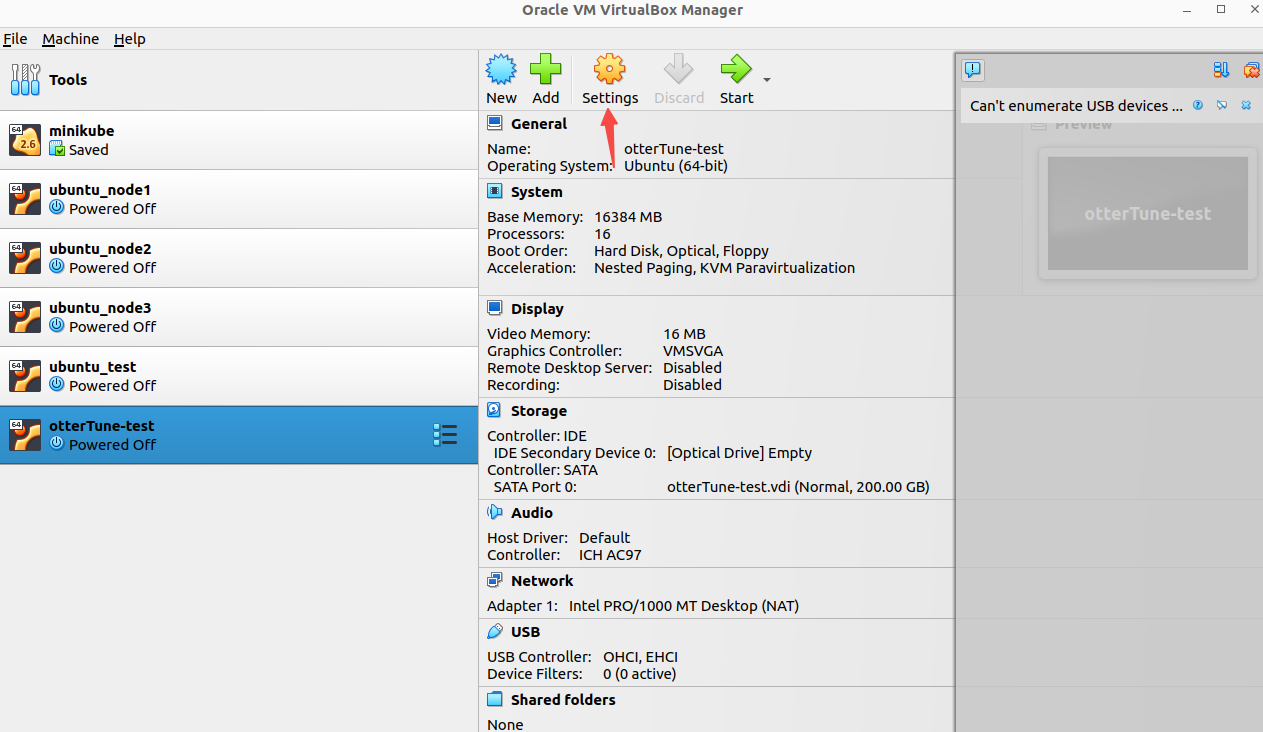
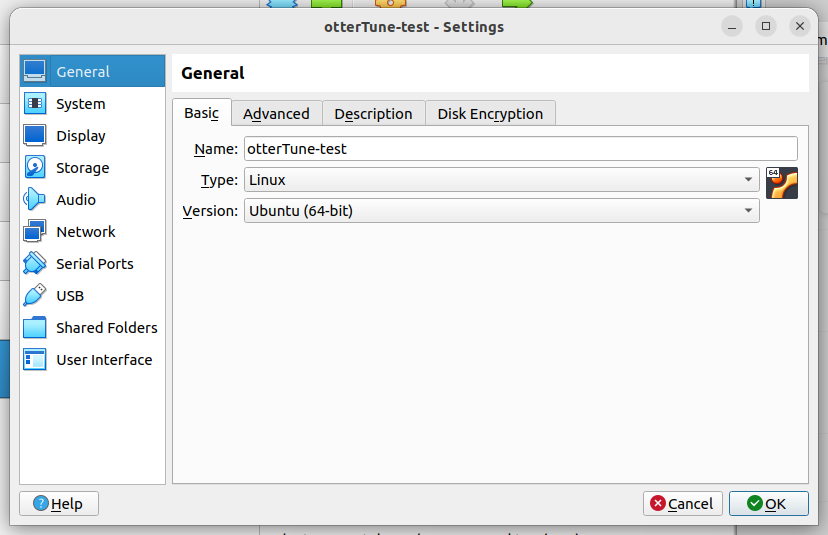
- 选择Network选项,并选择一个未启用的Adapter,比如我这里就是Adapter2
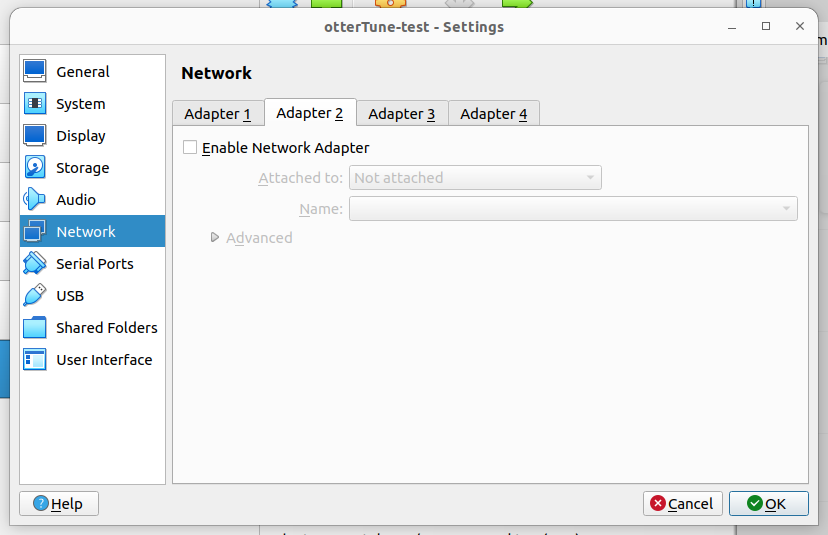
- 开启网络适配器,选择桥接模式,并点击确认(OK)
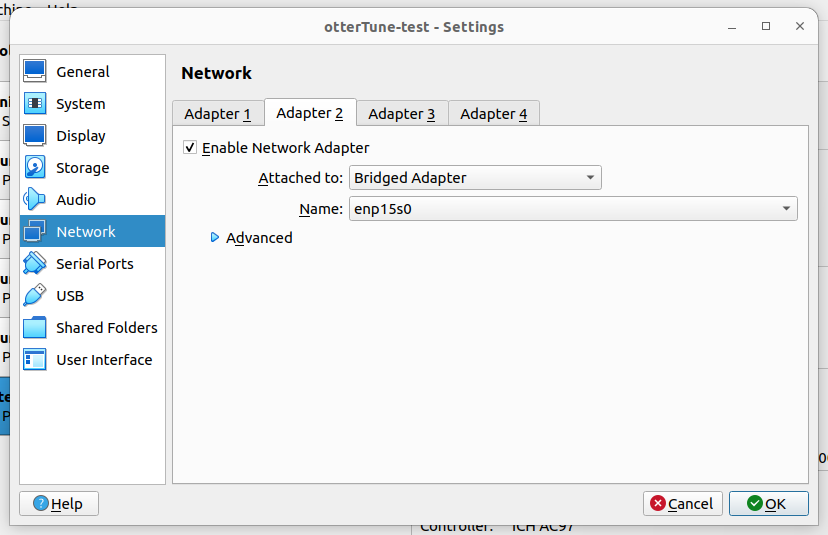
在虚拟机基础信息中可以看到有新的适配器加入。
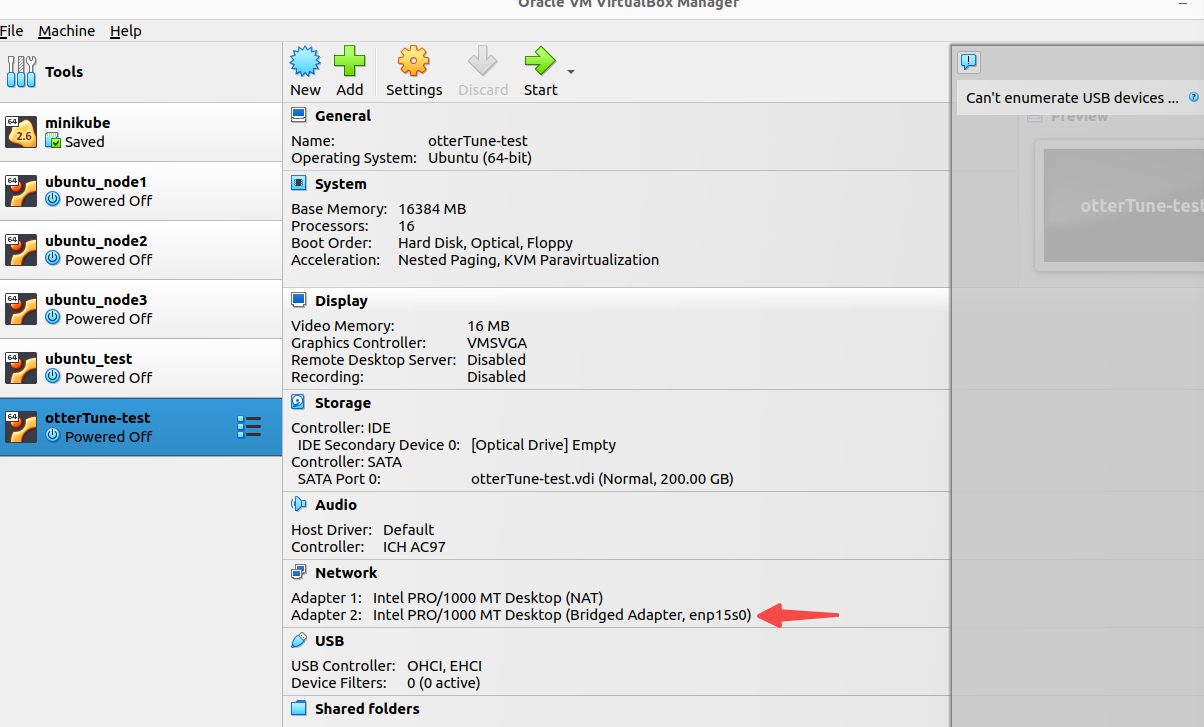
- 开启虚拟机,查看网络信息,启动逻辑网卡。
- 输入命令
ip a,查看网卡信息,如下。

可以看到,有一个新的端口(enp0s8)出现了,但此时该端口还未启动(DOWN),接下来将启动端口。 - 启动enp0s8:
sudo ip link set dev enp0s8 up - 查看是否启动成功(
ip a)
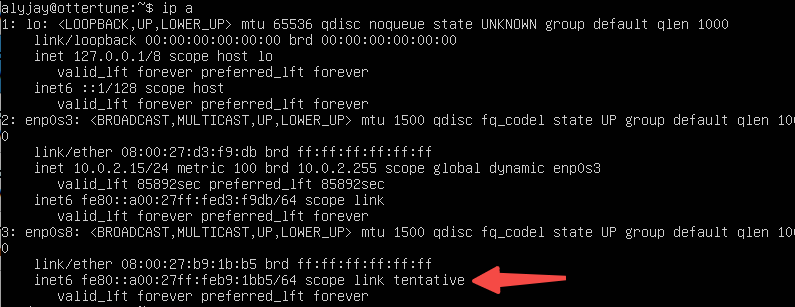
可以看到,已经显示UP了。这时候需要设置v4的DHCP。
- 输入命令
- 配置v4 DHCP
在ubuntu20.04及以上版本中,使用netplan,而不是
/etc/network/interfaces了。因此这里的配置仅针对netplan。- 编辑
/etc/netplan/00-installer-config.yaml文件,添加enp0s8,并开启DHCP。编辑后结果如下:

- 使用
sudo netplan apply应用设置。 - 使用
ip a查看是否成功获取v4 ip。
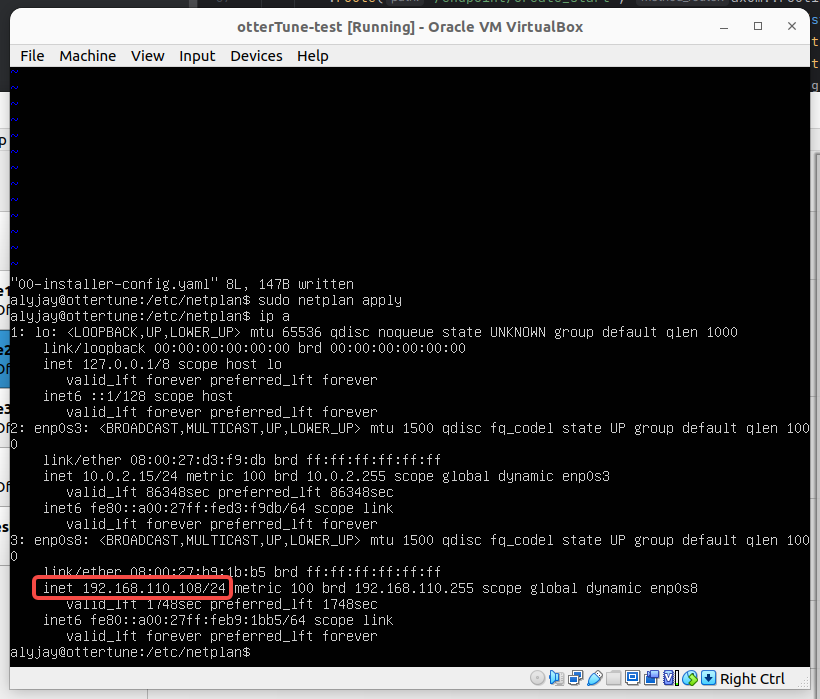
可以看到,成功获取v4 ip(与主机在同一局域网下)。
- 编辑
- ping 测试

可以看到,在主机中成功ping通。
总结
经过上述步骤,完成了在VirtualBox中配置虚拟机的桥接网络,从而实现加入主机的局域网,而不用进行端口映射等麻烦操作来实现主机局域网的访问。
后续还可以了解netplan的一些配置及操作。